打开指定文件夹下的演示文稿yswg02(如图),按下列要求完成对此文稿的修饰并保存。(1)将第二张幻灯片版面改变为“对象与文本”,文本部分的动画效果设置为“溶解”;在演示文稿的开始处插入一张“只有标题”幻灯片,作为文稿的第一张幻灯片,标题输入“宏图商业中心”,字体设置为加粗、66磅。(2)将第一张幻灯片背景填充预设颜色设置为“麦浪滚滚”,横向。全部幻灯片的切换效果设置成“垂直百叶窗”。
打开指定文件夹下的演示文稿yswg02(如图),按下列要求完成对此文稿的修饰并保存。
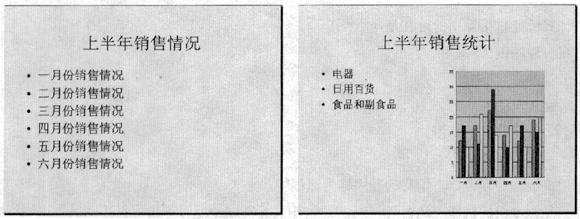
(1)将第二张幻灯片版面改变为“对象与文本”,文本部分的动画效果设置为“溶解”;在演示文稿的开始处插入一张“只有标题”幻灯片,作为文稿的第一张幻灯片,标题输入“宏图商业中心”,字体设置为加粗、66磅。
(2)将第一张幻灯片背景填充预设颜色设置为“麦浪滚滚”,横向。全部幻灯片的切换效果设置成“垂直百叶窗”。
相关考题:
打开指定文件夹下的演示文稿yswg03(如图),按下列要求完成对此文稿的修饰并保存。(1)将第一张幻灯片版面改变为“垂直排列文本”,第二张文本部分的动画效果设置为“盒状展开”;在演示文稿的开始处插入一张“只有标题”幻灯片,作为文稿的第一张幻灯片,标题输入“年度总结大会”,并将字体设置为60磅、加粗、黑体。(2)整个演示文稿设置成“Topo”模板;将全部幻灯片切换效果设置成“剪切”。
打开指定文件夹下的演示文稿yswg01(如图),按以下要求完成对此文稿的修饰并保存。(1)在演示文稿开始处插入一张“标题幻灯片”,作为演示文稿的第1张幻灯片,输入主标题为,“健康伴你一生”;第2张幻灯片版面设置改变为“垂直排列标题与文本”,并将第 3张对象部分动画效果设置成“底部飞入”。(2)使用“Pulse”演示文稿设计模板修饰全文;将全部幻灯片切换效果设置成“溶解”。
打开指定文件夹下的演示文稿yswg06(如图),按下列要求完成对此文稿的修饰并保存。(1)在演示文稿的最前面插入一张“标题”幻灯片,主标题处输入“万通手机城”,字体设置成加粗、倾斜、66磅;将第二张幻灯片的版式更换为“垂直排列标题与文本”,第二张幻灯片的文本部分动画设置为“垂直百叶窗”。(2)使用“Soaring”演示文稿设计模板修饰全文;全部幻灯片的切换效果设置为“盒状展开”。
打开指定文件夹下的演示文稿yswg02(如图),按下列要求完成对此文稿的修饰并保存。(1)在演示文稿的开始处插入一张“标题幻灯片”,作为文稿的第一张幻灯片,标题处输入“计算机等级考试最新科目”,字体设置成加粗、50磅。第三张幻灯片对象部分的动画效果设置为“螺旋”。(2)使用“Notebook”演示文稿设计模板修饰全文;全部幻灯片的切换效果设置为“随机垂直线条”。
打开指定文件夹下的演示文稿yswg(如图),按下列要求完成对此文稿的修饰并保存。(1)在演示文稿的开始处插入一张“只有标题”幻灯片,作为文稿的第一张幻灯片,标题处键入“计算机报告”;字体设置成加粗、66磅。第3张幻灯片图片对象的动画效果设置为“螺旋”。(2)使用“Notebook”演示文稿设计模板修饰全文;全部幻灯片的切换效果设置为“随机垂直线条”。
打开考生文件夹下的演示文稿yswg.ppt。按照下列要求完成对此文稿的修饰并保存。在演示文稿的开始处插入一张“标题幻灯片”,作为演示文稿的第1张幻灯片,主标题处输入“Computer”;设置为加粗、倾斜、66磅。在演示文稿的最后插入一张“内容”幻灯片,标题处输入“始终在你身边”。第2张幻灯片的文本部分动画设置为“飞人”、“自底部”。
打开指定文件夹下的演示文稿yswg1(如下图所示),按下列要求完成对此文稿的修饰并保存。1.将第二张幻灯片版面改为“垂直排列标题与文本”,然后将这张幻灯片移为演示文稿的第一张幻灯片;第三张幻灯片的动画效果设置为“从左侧缓慢移入”。2.将整个演示文稿设置为Network.Blitz.pot,幻灯片切换效果全部设置为“向下插入”。
打开指定文件夹下的演示文稿yswg4 (如图),按下列要求完成对此文稿的修饰并保存。(1)在第一张幻灯片上键入标题“城建公司建筑工程管理系统”,版面改变为“垂直排列标题与文本”。幻灯片的文本部分动画设置为“左下角飞入”。(2)使用“Axis”演示文稿设计模板修饰全文;全部幻灯片切换效果设置为“横向棋盘式”
打开指定文件夹的演示文稿yswg17(如图),按下列要求完成对此文稿的修饰并保存。(1)将演示文稿第一张幻灯片的标题:“计算机文化与道德”,设置为加粗、54磅、红色,标题的动画效果为“溶解”。(2)将第二张幻灯片版面改变为“垂直排列文本”;使用演示文稿设计中的“Ocean”模板来修饰全文;全部幻灯片的切换效果设置为“阶梯状向右下展开”,并保存在文件yswg17A 中。
打开指定文件夹的演示文稿ysws6(如图),按下列要求完成对此文稿的修饰并保存。(1)在演示文稿第一张幻灯片上键入标题:“信息的价值”,设置为加粗、54磅,标题的动画效果为“螺旋”。(2)将第二张幻灯片版面改变为“垂直排列文本”;使用演示文稿设计中的“Bamboo”模板来修饰全文;全部幻灯片的切换效果设置为“盒状收缩”。
打开考生文件夹下的演示文稿yswg02(如图),按下列要求完成对此文稿的修饰并保存。(1)将第1张幻灯片版面改变为“垂直排列标题与文本”,文本部分的动画效果设置为“横向棋盘式”:然后将这张幻灯片移成第2张幻灯片。(2)使用Artsy.pot模板来修饰个文:将全部幻灯片切换效果设置成“剪切”。
打开指定文件夹下的演示文稿yswg16(如图),按下列要求完成对此文稿的修饰并保存。(1)在演示文稿的开始处插入一张“标题幻灯片”,作为文稿的第一张幻灯片,主标题键入“校园美景”,设置为红色、楷体、加粗、54磅。将第二张幻灯片的对象部分动画效果设置为“玩具风车”。(2)整个演示文稿设置成“熊猫翠竹”模板。全部幻灯片的切换效果设置成“菱形”。
打开指定文件夹下的演示文稿yswg09(如图),按以下要求完成对此文稿的修饰并保存。(1)将全部幻灯片的切换效果设置成“剪切”;使用“Expedition”演示文稿设计模板修饰全文。(2)将第1张幻灯片版式改变为“垂直排列标题与文本”,该幻灯片文本部分的动画效果设置成“底部飞入”。将文稿中最后一张幻灯片移到文稿的第1张幻灯片之前,输入标题“MS Office系列软件”,设置字体、字号为黑体、48磅、居中。
打开指定文件夹下的演示文稿yswg02(如图),按以下要求完成对此文稿的修饰并保存。(1)将第2张幻灯片版式改变为“对象与文本”,文本部分的动画效果设置为“溶解”;在演示文稿的开始处插入一张“只有标题”幻灯片,作为文稿的第1张幻灯片,标题输入“宏图商业中心”,设置为加粗、66磅。(2)将第1张幻灯片背景填充预设颜色设为“麦浪滚滚”,横向:全部幻灯片的切换效果设置成“垂直百叶窗”。
打开指定文件夹下的演示文稿yswg11(如图),按下列要求完成对此文稿的修饰并保存。(1)在演示文稿的开始处插入一张“标题幻灯片”,作为演示文稿的第一张幻灯片,主标题处键入“江城新闻”;设置为加粗倾斜,66磅。在演示文稿的最后插入一张“项目清单”幻灯片,标题处键入“今日要览”。第二张幻灯片的文本(指副标题)部分动画设置为“底部飞入”。(2)使用“Radar"演示文稿设计模板修饰全文;全部幻灯片的切换效果设置为“剪切”。
打开指定文件夹下的演示文稿yswg7(如图),按下列要求完成对此文稿的修饰并保存。(1)将第二张幻灯片对象部分的动画效果设置为“溶解”;在演示文稿的开始处插入一张“标题幻灯片”,作为文稿的第一张幻灯片,主标题键入“统一大业”,并设置为60磅、加粗、红色(请用自定义标签中的红色250、绿色1、蓝色1)。(2)整个演示文稿设置成“Global”模板;将全部幻灯片切换效果设置成“左右向中部收缩”。
打开指定文件夹下的演示文稿yswg07(如图),按下列要求完成对此文稿的修饰并保存。(1)在第二张幻灯片标题处输入“喜迎圣诞”文字;第一张幻灯片的文本部分动画设置为“右下角飞入”;将第二张幻灯片移动为演示文稿的第一张幻灯片。(2)使用“Ricepaper”演示文稿设计模板修饰全文;幻灯片切换效果全部设置为“垂直百叶窗”。
打开指定文件夹下的演示文稿yswg14(如图),按下列要求完成对此文稿的修饰并保存。(1)将第二张幻灯片对象部分的动画效果设置为“溶解”;在演示文稿的开始处插入一张“标题幻灯片”,作为文稿的第一张幻灯片,主标题键入“一体化小型水电站计算机监控系统的设计与研究”,并设置为60磅、加粗、红色。(2)整个演示文稿设置成“Balance”模板;将全部幻灯片切换效果设置成“左右向中央收缩”。
打开考生文件夹下的演示文稿yswg09(如图),按下列要求完成对此文稿的修饰并保存。(1)在演示文稿开始处插入一张“标题幻灯片”作为演示文稿的第1张幻灯片,输入主标题为“趋势防毒,保驾电信”;第3张幻灯片版面设置改变为“垂直排列标题与文本”,并将文本部分动画效果设置成“上部飞入”。(2)使用Mountain. pot模板来修饰全文;将全部幻灯片切换效果设置成“溶解”。
打开指定文件夹下的演示文稿yswg03.ppt(如下图所示),按下列要求完成对此文稿的修饰并保存。1.将第一张幻灯片的版面改为“垂直排列标题与文本”,文本部分的动画效果设置为“横向棋盘式”;在演示文稿的开始处插入一张“只有标题”的幻灯片,作为文稿的第一张幻灯片,标题输入“样式真好!”,并设置为60磅、加粗。2.将整个演示文稿设置成Radar.pot,将全部幻灯片的切换效果设置成“剪切”。
打开考生文件夹下的演示文稿yswg.ppt。按照下列要求完成对此文稿的修饰并保存。将第1张幻灯片版面改变为“标题,内容与文本”,然后把剪贴画部分动画效果设置为“棋盘”式、“跨越”;再将这张幻灯片移成演示文稿的第2张幻灯片。
打开指定文件夹下的演示文稿yswg03(如图),按以下要求完成对此文稿的修饰并保存。(1)将第1张幻灯片版式改变为“垂直排列文本”,第2张文本部分的动画效果设置为“盒状展开”;在演示文稿的开始处插入一张“只有标题”幻灯片,作为文稿的第1张幻灯片,标题输入“年度总结大会”,并设置为60磅、加粗、黑体。(2)使用“Topo”模板演示文稿设计模板修饰全文;将全部幻灯片切换效果设置成“剪切”。
打开指定文件夹下的演示文稿yswg15(如图),按下列要求完成对此文稿的修饰并保存。(1)在演示文稿的开始处插入一张“标题幻灯片”,作为演示文稿的第一张幻灯片,主标题处键入不敷出“计算机”并设置为加粗倾斜、楷体、66磅。第二张幻灯片的文本动画设置为“浮动”。(2)使用“Ripple”演示文稿设计模板修饰全文;全部幻灯片的切换效果设置为“盒状打开”,并保存为yswg15。
打开考生文件夹下的演示文稿yswg35,按下列要求完成对此文稿的修饰并保存。1.将第二张幻灯片版面改变为“文本与对象”,文本部分的动画效果设置为“溶解”;在演示文稿的开始处插入一张“只有标题”幻灯片,作为文稿的第一张幻灯片,标题键入“家电价格还会降吗?”,设置为加粗、66磅。2.将第一张幻灯片背景填充预设颜色为“麦浪滚滚”,底纹样式为“横向”。在第二张幻灯片中插入自动更新的日期和时间。
打开指定文件夹下的演示文稿yswg9(如图),按下列要求完成对此文稿的修饰并保存。(1)将第一张幻灯片副标题的动画效果设置为“左侧切入”;将第二张幻灯片版面改变为“垂直排列标题与文本”;在演示文稿的最后插入一张“只有标题”幻灯片,键入“未来的3S”。(2)使用演示文稿设计中的“Notebook”模板来修饰全文,全部幻灯片的切换效果设置成“从下抽出”。
打开指定文件夹下的演示文稿yswg01(如图),按下列要求完成对此文稿的修饰并保存。(1)在演示文稿开始处插入一张“标题幻灯片”,作为演示文稿的第一张幻灯片,输入主标题为“健康伴你一生”;第二张幻灯片版面设置改变为“垂直排列标题与文本”,并将第三张对象部分动画效果设置成“进入效果_基本型_飞入”、“自底部”。(2)整个演示文稿设置成“Cascade”模板:将全部幻灯片切换效果设置成“溶解”。
打开指定文件夹下的演示文稿yswg10(如图),按下列要求完成对此文稿的修饰并保存。(1)在演示文稿第一张幻灯片上输入副标题“06届8班”,字体设置为加粗、36磅;将第二张幻灯片版面改变为“对象在文本之上”,并将除标题外的其他部分动画效果全部设置为“右侧飞入”。(2)将全部幻灯片切换效果设置成“水平百叶窗”;整个演示文稿设置成“Ribbons”模板。